Configurações: Zoom Meetings
Customizações: Zoom Meetings
Esta é a funcionalidade que permite a importação de dados de meetings que já foram realizadas previamente pelo Zoom. Ao importar os dados de uma meeting, eles estarão disponíveis em nossa ferramenta de relatórios (Looker). Isso é feito através de um arquivo no formato CSV UTF-8.
O Importador de Dados Zoom Meetings não é uma funcionalidade padrão da plataforma, diferentemente de Missão e Certificado, por exemplo. Enquanto administrador da plataforma, você pode solicitar a sua implementação.
Entre em contato com sua pessoa CS 🐝 para que ela verifique a possibilidade de implementação (de acordo com o plano contratado) e faça o direcionamento para que você consiga um orçamento. Também podemos te ajudar a elaborar uma estratégia de T&D junto a Integração do Zoom Meetings.
Além dessa funcionalidade, oferecemos a Integração com Zoom para que os dados de meetings que forem adicionadas à plataforma antes de sua realização também possam ser exibidos nos relatórios do Looker. Sugerimos a utilização de ambas as funcionalidades juntas!
Como importar um CSV Zoom Meetings
A importação dos dados deve ser feita através de um arquivo no formato CSV UTF-8.
Com o arquivo pronto, siga o seguinte passo-a-passo:
- Clique no ícone ≣ Menu para abrir a sidebar, depois clique em Área de Gestão;
- Selecione o card de Integrações na seção Branding.
- Você será direcionado para o antigo ambiente para administradores.
- Na sidebar do ambiente para Admins, clique em ⚙ Configurações. Você também pode acessar as ⚙ Configurações clicando no seu avatar (no canto superior direito);
- Na coluna Customizações, selecione a opção Zoom Meetings;
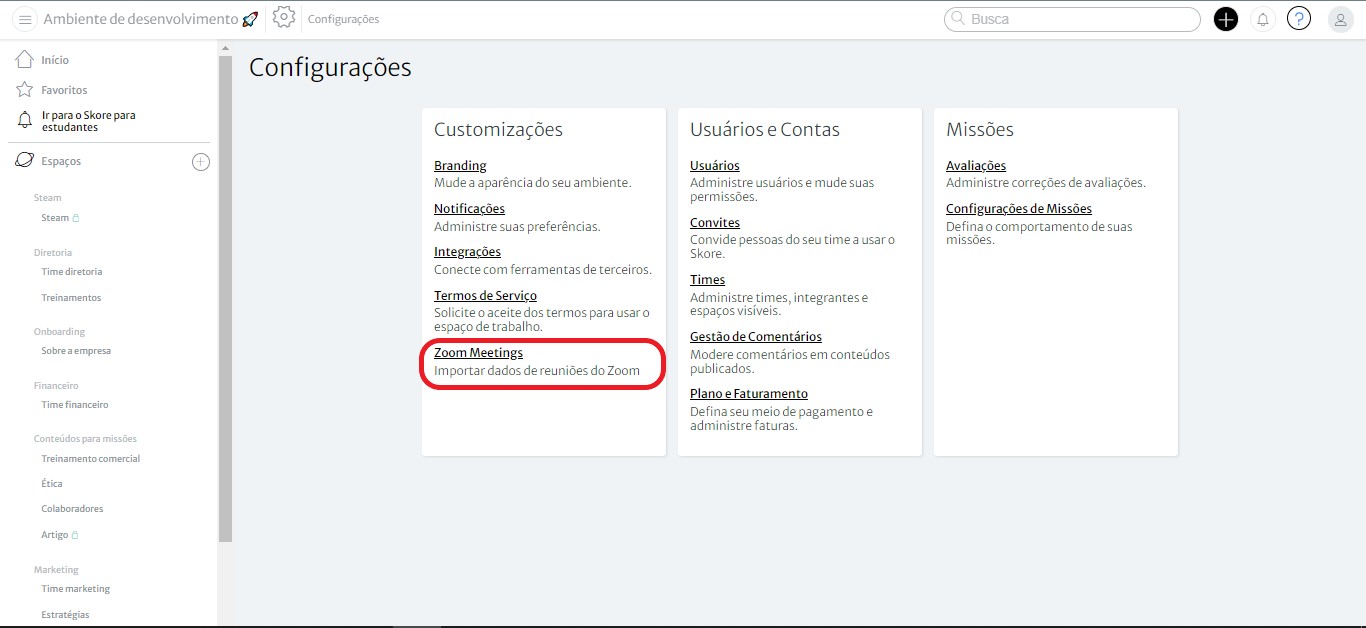
- Na janela que será aberta, clique no botão Escolher arquivo... para selecionar o arquivo CSV para upload na plataforma;
- Clique no botão Cancelar ou Enviar.
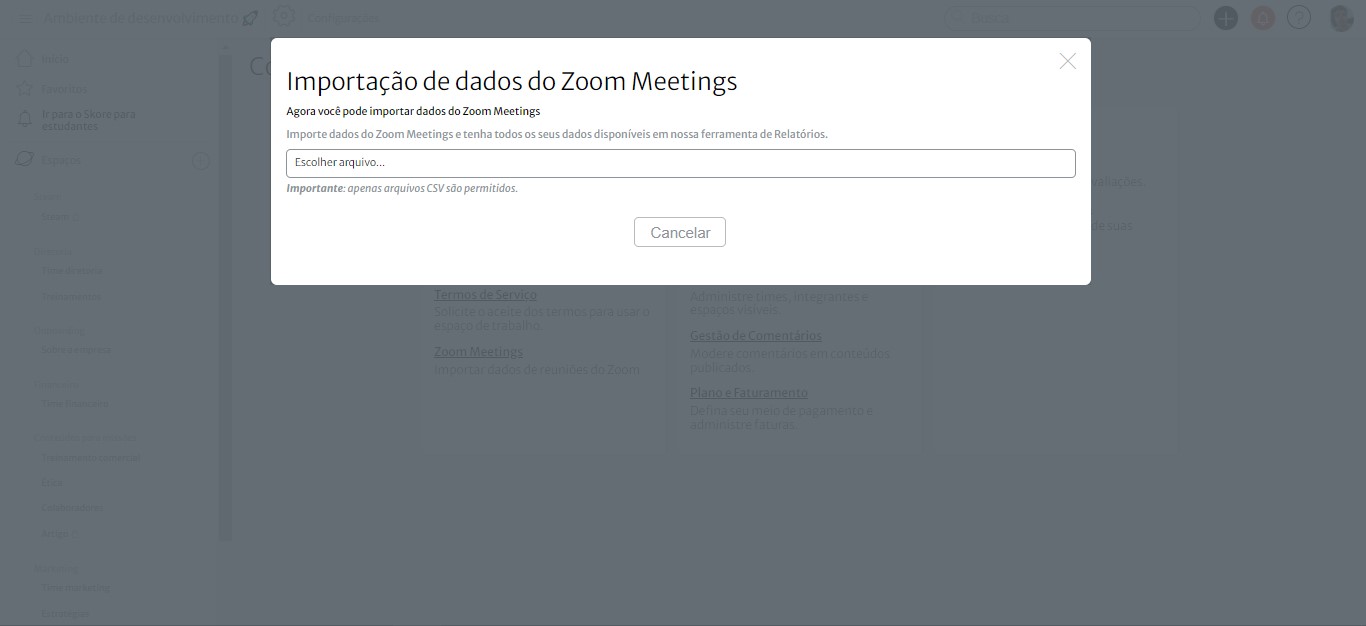
O resultado da importação será apresentado momentaneamente e uma mensagem aparecerá no canto inferior esquerdo da tela.
Exemplo de importação realizada com sucesso:
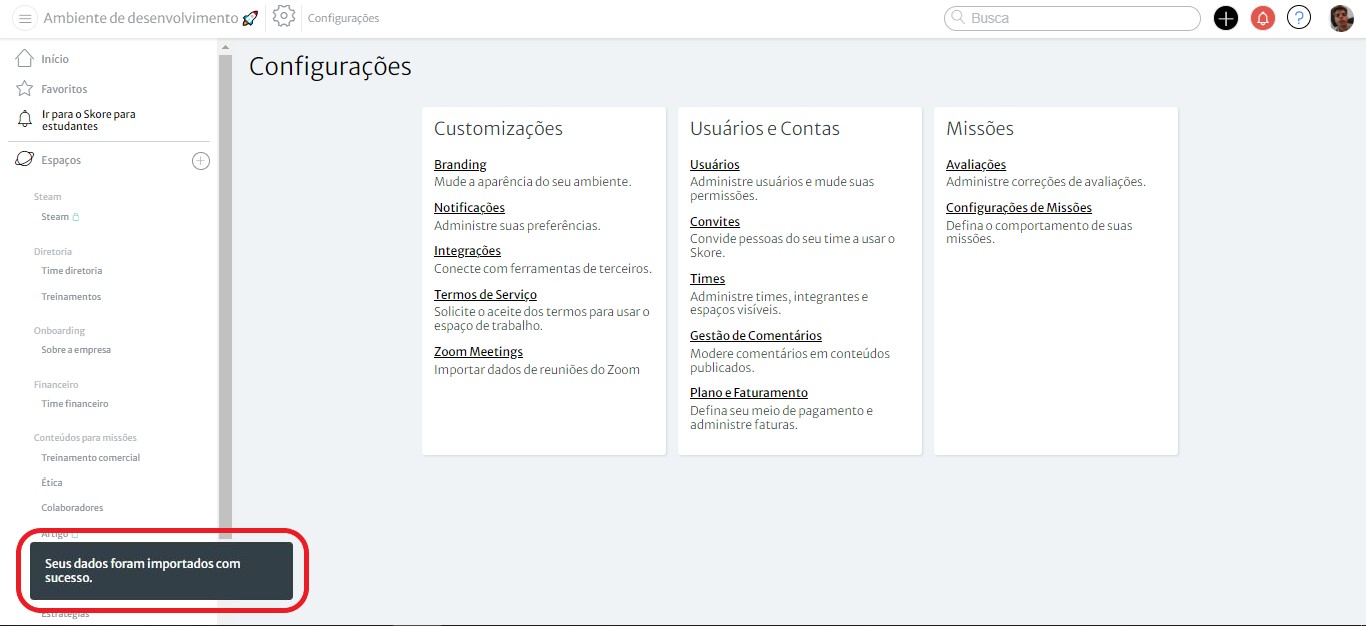
Importador de Dados Zoom Meetings: Dicionário de erros
São 3 os tipos de erros que podem acontecer na importação. Caso ocorra algum deles, nenhum dado do CSV será importado e será necessário realizar a correção no campo e importar todos os dados novamente.
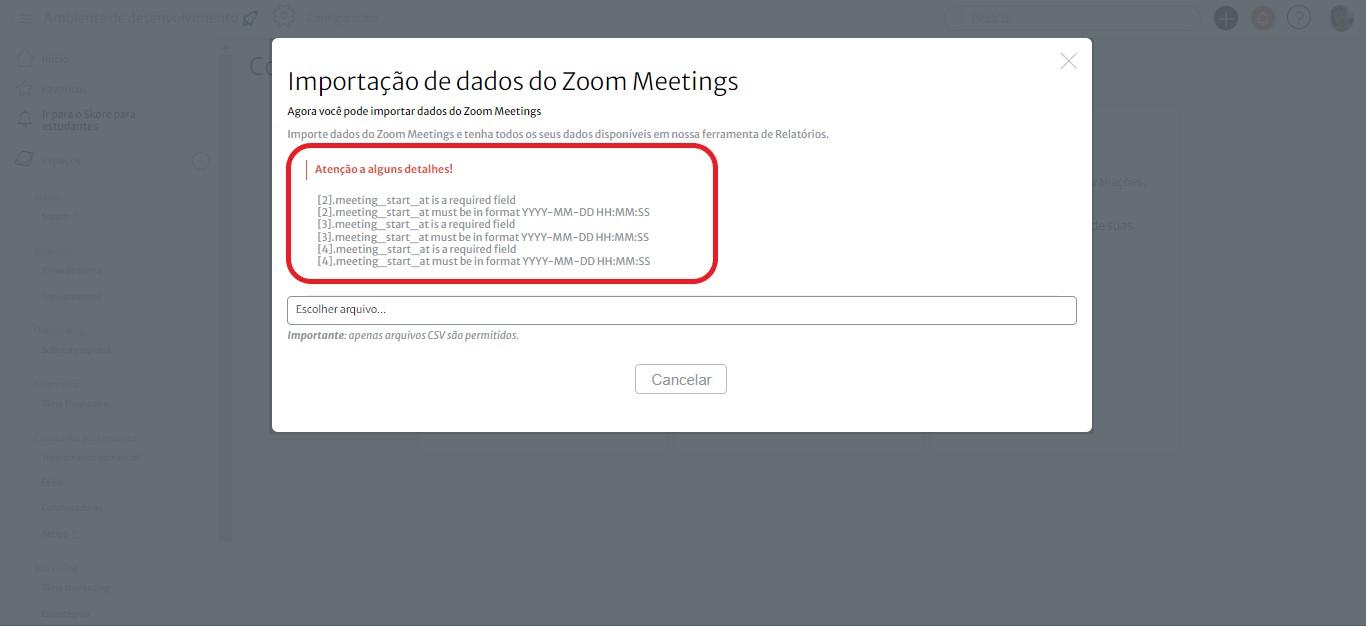
- Exemplo de erro quando algum campo foi preenchido no formato incorreto:
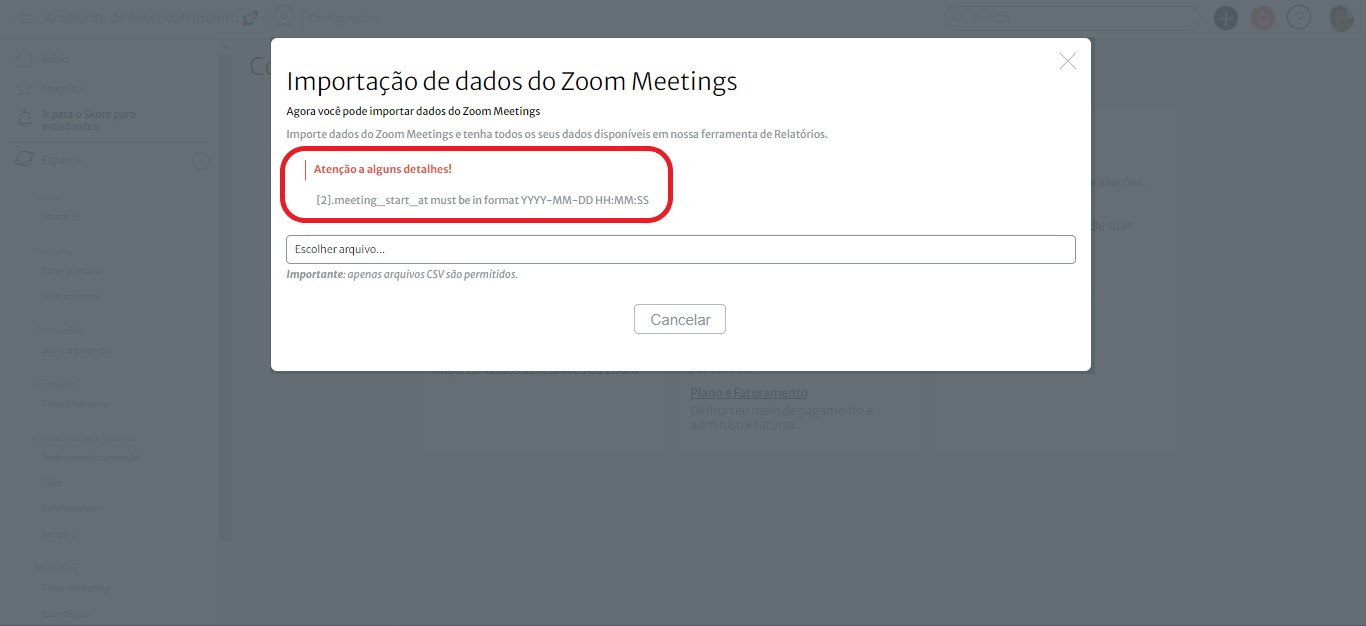
- Exemplo de erro quando algum campo obrigatório não foi preenchido:
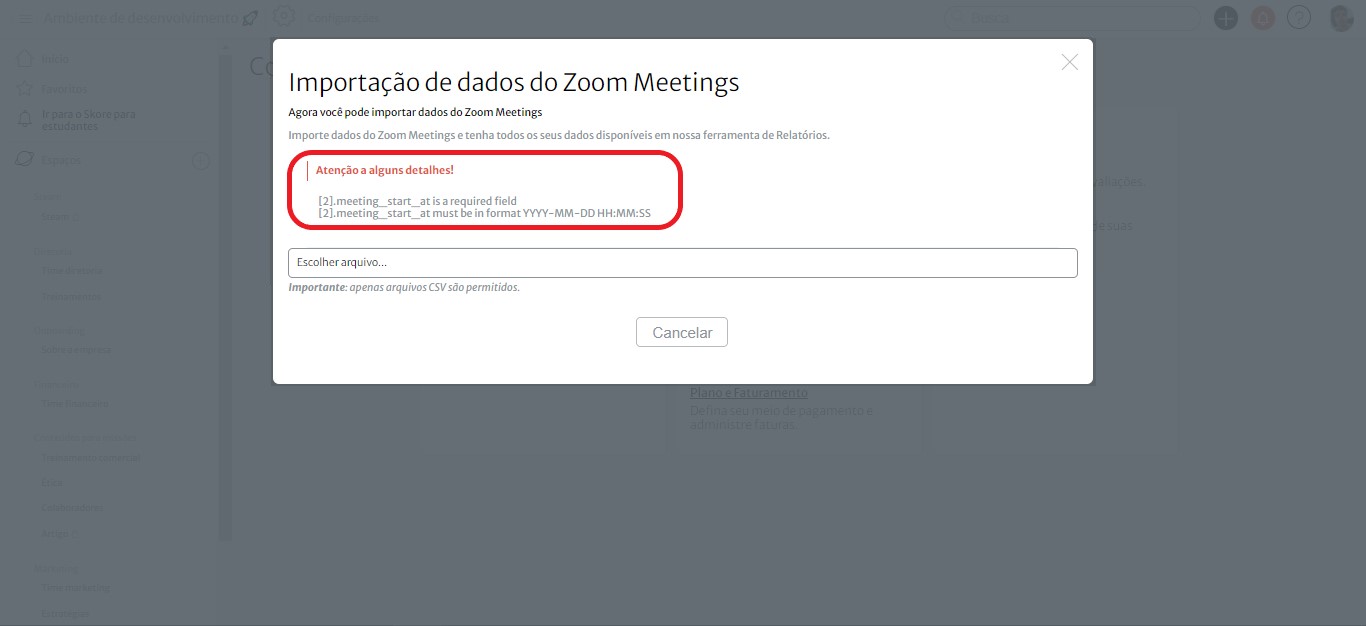
- Exemplo de erro quando o usuário ou o conteúdo não existe no ambiente:
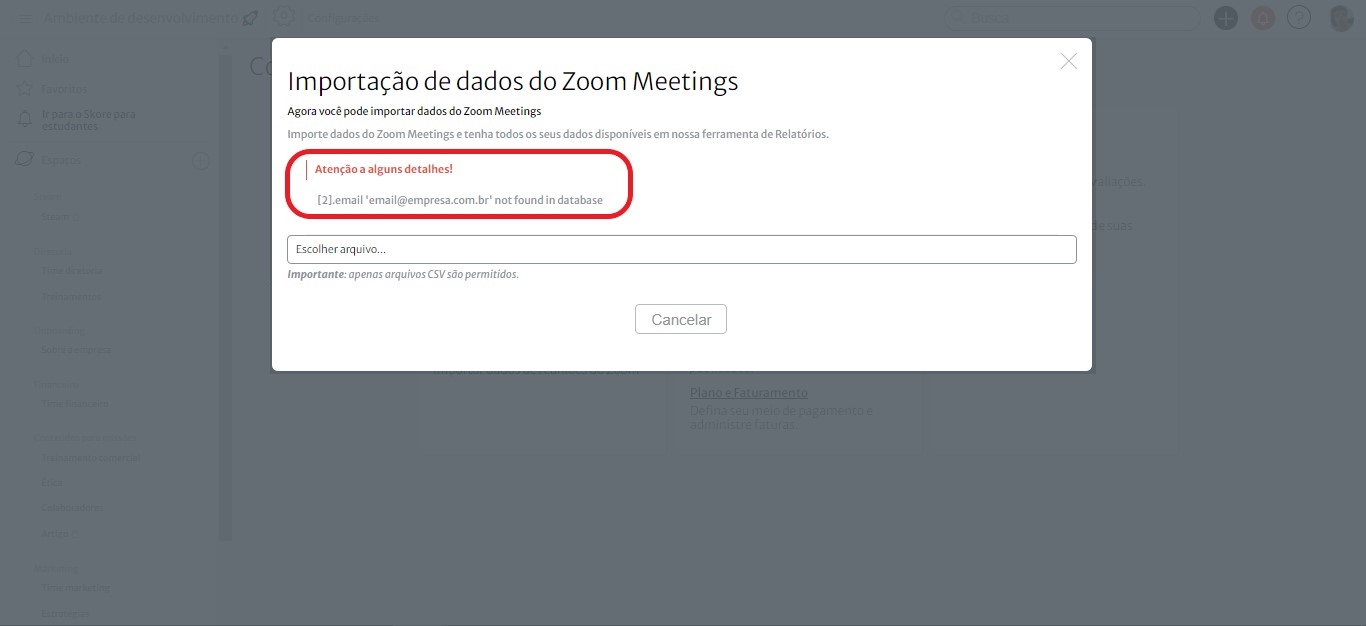
Importador de Dados Zoom Meetings: Dados obtidos
Em ambas as funcionalidades (Importador de Dados Zoom Meetings ou Integração com Zoom), os dados exibidos no Looker são os mesmos.

